故障现象:
Y410P等带有AMD显卡机型,显卡驱动在安装时候经常出现安装不上情况。大多数是已有驱动未卸载完全或系统识别错误。可尝试将所安装显卡驱动程序完全卸载以后再安装尝试。
解决方案:
1. 卸载
依次打开控制面板---程序与功能(或“卸载程序”),找到名字带有AMD或者ATI名字的软件,右击卸载。比如ATI Catalyst Control Center, 、AMD catalyst Install等等。根据提示卸载即可。有些版本驱动程序安装以后只有“AMD catalyst Install Manager”名字程序,右击此程序选择“更改”,之后选择“除去所有功能”即可卸载。
如下图所示:
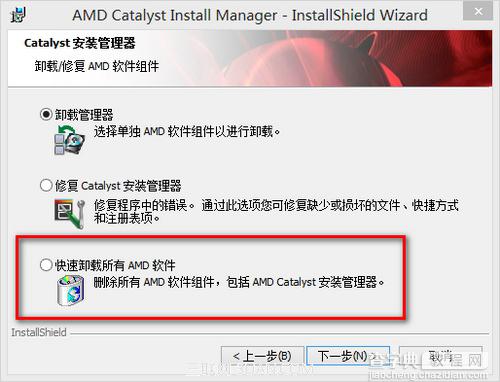
之后根据提示操作即可。
注意:若“卸载程序”里面有 “Intel HD Graphics”(或中文的“英特尔(R) 核心显卡驱动程序”)名字的软件,也一同卸载,此为集成显卡驱动程序。若有“英特尔(R)显示器音频驱动程序”也一同卸载,此为HDMI高清音频输出驱动程序。
卸载完成,先右击桌面“计算机”图标,点击“管理”,点击“设备管理器”,在任意一个设备右击选择“扫描硬件改动”,之后应在“显示适配器”项目下看到两个“标准VGA视频设备”。若不是此名字说明还有驱动程序加载,右击设备,选择卸载,卸载时候提示是否同时删除驱动程序软件,勾选上,之后根据提示操作。如下图:
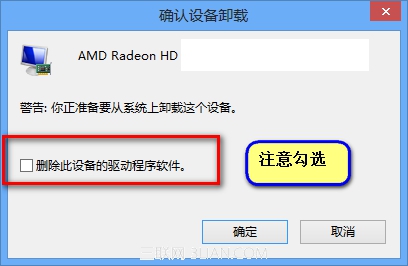
同样要检查“声音、视频和游戏控制器”下有没有“英特尔(R)显示器音频”设备,有的话也同样右击卸载,卸载时候注意勾选"删除此设备的驱动程序软件"。
以上操作完成,确认无误,即可安装了。
2. 安装
下载完成的文件通常是自解压格式文件,双击打开即可自动解压。【浏览器默认是下载在“用户”的“下载”文件夹里面,可打开桌面“计算机”图标,点击左侧“下载”图标即可打开此文件夹】 解压完成以后若未出现自动安装界面,请打开解压出来的文件夹(默认解压到当前文件夹),找到“Setup.exe”程序。之后根据提示安装即可。
安装时候最好选择“自定义”安装方式,确认里面安装项目是全部勾选的。如下图所示:
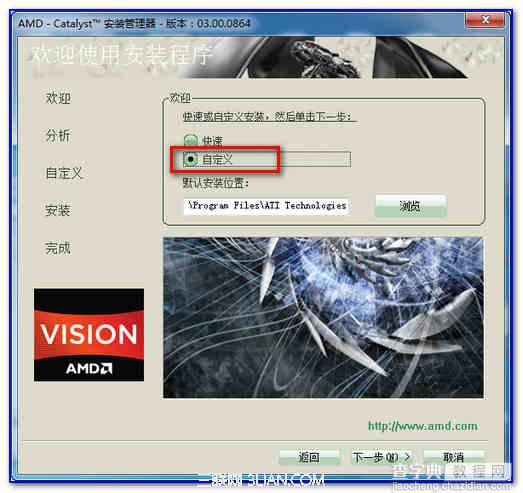
提示:Ghost系统可能会带有其他电脑驱动程序,存在与当前电脑设备不兼容情况,导致显卡驱动程序无法正常识别安装,因此不建议安装使用Ghost系统。
【Y410P显卡驱动安装说明解决安装不上的情况】相关文章:
